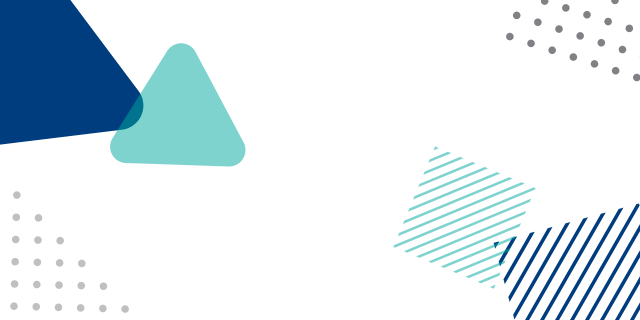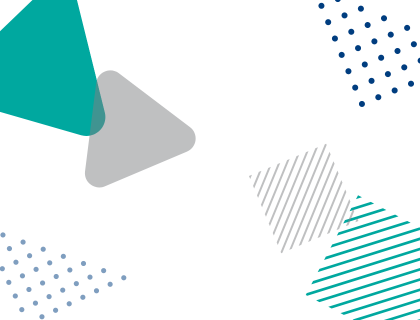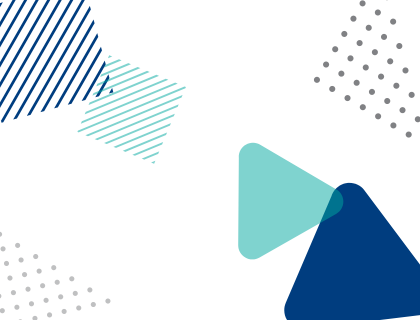Was ist das Alignment von Übersetzungen?
Beim Alignment von Übersetzungen wird ein Alignment-Tool verwendet, um Ihre zuvor übersetzten Dokumente in Übersetzungseinheiten (ÜE) zu konvertieren. Diese Einheiten werden dann in ein Translation Memory (TM) eingepflegt, um sie in einem CAT-Tool (computerunterstützte Übersetzung) wiederverwenden zu können. Dieser optimierte Prozess maximiert die effiziente Nutzung vorhandener Übersetzungsmaterialien, die häufig in Dateiformaten wie Word-Dokumenten gespeichert werden.

Mehr über das Übersetzungsmanagement
Wie funktioniert das Alignment von Übersetzungen?
Beim Alignment von Übersetzungen wird ein Alignment-Tool verwendet, um ausgangs- und zielsprachliche Dateien nebeneinander zu vergleichen. Dieses Tool identifiziert und verknüpft einander entsprechende Segmente, sodass Verbindungen zwischen dem Ausgangsinhalt und seiner Übersetzung hergestellt werden. Im Tool können Sie die Alignments überprüfen und bei Bedarf Änderungen vornehmen, bevor Sie die Übersetzungseinheiten in ein Translation Memory importieren. Im Translation Memory werden Ihre bisherigen Übersetzungen aus dem Alignment zur Wiederverwendung gespeichert, damit Sie schneller übersetzen können.
Welche Vorteile bietet das Alignment von Übersetzungen?
Mit dem Alignment von Übersetzungen können Sie:
- Schneller Translation Memorys erstellen: Durch das Alignment ist es nicht länger erforderlich, ein neues Translation Memory von Grund auf zu erstellen. Stattdessen können Sie für die Erstellung bereits vorhandene übersetzte Dokumente verwenden.
- Zeit und Mühe sparen: Durch die Automatisierung des Tools müssen einander entsprechende Segmente nicht mehr manuell identifiziert werden. Das spart Zeit und reduziert den Aufwand beim Erstellen von Translation Memorys.
- Konsistenz erhöhen: Durch das Alignment bereits übersetzter Inhalte vermeiden Sie doppelte Übersetzungen von identischen oder ähnlichen Sätze, wodurch die Ressourcennutzung optimiert wird. Alignierte Übersetzungseinheiten können über verschiedene Projekte hinweg wiederverwendet werden, um eine konsistente Nutzung von Terminologie und Formulierungen zu gewährleisten.
Ist es möglich, mehrere übersetzte Dokumente zu alignieren?
Ja, im Alignment-Tool können Sie auswählen, ob Sie ein einzelnes Dateipaar oder mehrere Dateien alignieren möchten.
- Einzelnes Dateipaar alignieren: Geeignet, wenn Sie ein Quelldokument mit dem entsprechenden Zieldokument paaren und eine einzige Ergebnisdatei für den Abgleich erzeugen möchten. Die Übersetzungseinheiten, die durch das Alignment von Ausgangs- und Zieldokument entstehen, können Sie an das von Ihnen angegebene Translation Memory senden.
- Mehrere Dateien alignieren: Geeignet, wenn Sie ein Alignment mehrerer Dateipaare gleichzeitig durchführen möchten. Dabei wird für jedes Paar aus Ausgangs- und Zieldokument eine separate Alignment-Ergebnisdatei generiert. Die Übersetzungseinheiten, die durch das Alignment der Paare aus Ausgangs- und Zieldokument entstehen und in separaten Ergebnisdateien abgelegt werden, können Sie an dasselbe Translation Memory senden.